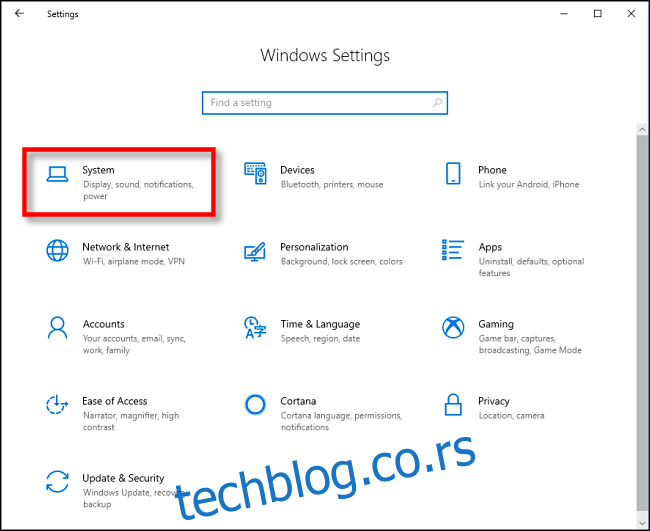Виндовс 10 чини копирање и лепљење практичнијим помоћу функције која се зове Цлипбоард хистори. Омогућава вам да закачите ставке које често копирате и налепите на листу ради брзог приступа. Ево како да га користите.
Преглед садржаја
Шта је историја међуспремника?
Историја међуспремника представљена је у ажурирању за Виндовс 10 за октобар 2018. Омогућава вам да видите листу од 25 најновијих ставки које сте копирали у међуспремник притиском на Виндовс+В.
Са омогућеном функцијом Историја, Виндовс складишти уносе састављене од текста, ХТМЛ-а или слика које су мање од 4 МБ. Веће ставке се не чувају у историји Цлипбоард-а. Ставке на листи се такође бришу сваки пут када поново покренете уређај осим ако нису закачене.
Подразумевано, историја међуспремника није омогућена — морате да је укључите у подешавањима, тако да ћемо то прво да урадимо.
Како омогућити историју међуспремника у оперативном систему Виндовс 10
Да бисте омогућили историју међуспремника, кликните на дугме Старт, а затим кликните на икону зупчаника на левој страни Старт менија да бисте отворили „Подешавања за Виндовс“. Алтернативно, можете притиснути Виндовс+И.
Кликните на „Систем“.
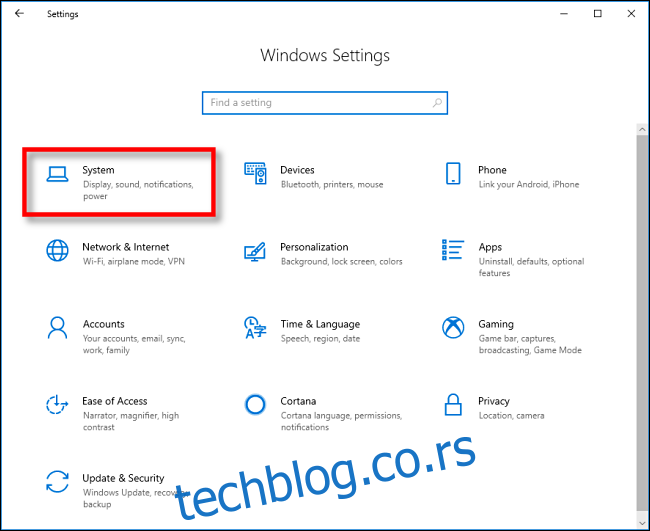
Кликните на „Међуспремник“ на бочној траци, а затим укључите опцију „Историја међуспремника“.
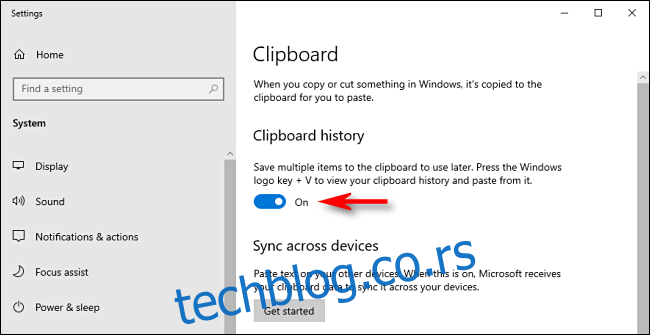
Историја међумеморије је сада омогућена. Можете затворити „Подешавања за Виндовс“ и користити функцију било где у систему.
Како закачити ставке у историју међуспремника у оперативном систему Виндовс 10
Након што сте омогућили историју међуспремника, притисните Виндовс+В да бисте отворили листу ставки које сте недавно копирали у било којој апликацији.
Прозор ће се појавити или у близини апликације коју користите или, ако су сви прозори затворени или минимизирани, у доњем десном углу екрана. Ставке које сте недавно копирали биће на врху листе.
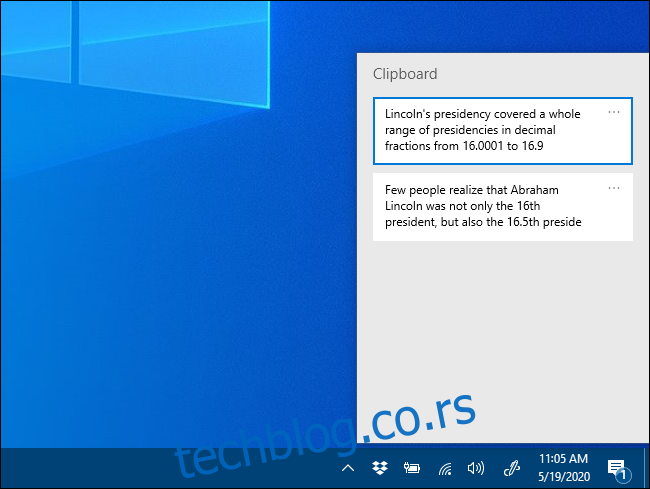
Можете да закачите ставку на листу историје међуспремника у два корака. Прво кликните на троточку (. . .) поред ставке коју желите да закачите.

Мали мени ће се појавити поред ставке; изаберите „Прикачи“.
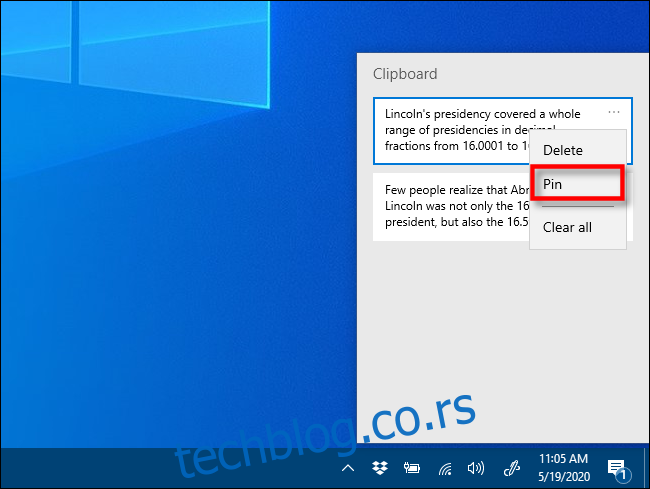
Једном када закачите ставку, она ће остати у историји међуспремника, чак и ако поново покренете рачунар или кликнете на „Обриши све“.
Да бисте откачили ставку, само притисните Виндовс+В да бисте отворили историју међуспремника. Кликните на три тачке поред ставке, а затим кликните на „Откачи“.
Кад год желите да брзо налепите ставку коју сте закачили, само притисните Виндовс+В и изаберите је са листе. Ставка ће затим бити налепљена у апликацију коју користите.
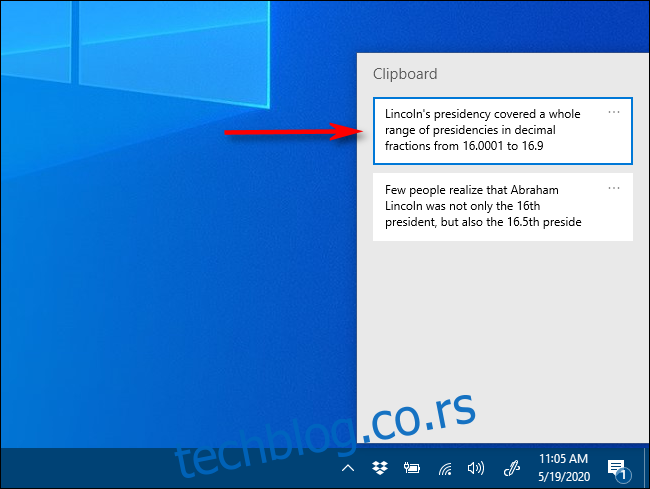
Најбољи део је што можете приступити Виндовс+В менију са било ког места у оперативном систему Виндовс. Забавите се лепљењем!